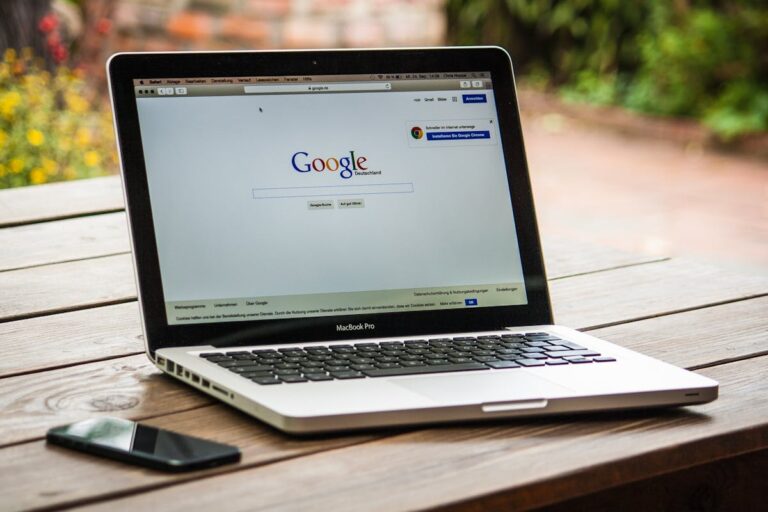Wenn iCloud „Authentifizierung fehlgeschlagen“ meldet, liegt oft kein schwerwiegender Fehler vor. Es gibt konkrete Lösungen – ganz ohne Drama.
Die Meldung iCloud zeigt „Authentifizierung fehlgeschlagen“ erscheint häufiger, als man denkt. ✓ Ob nach einem iOS-Update, bei einem Gerätewechsel oder beim Einloggen auf einem Mac – viele Nutzer kennen die Situation. · Was zunächst wie ein technischer Totalausfall wirkt, ist in den meisten Fällen schnell erklärbar. Manchmal hilft ein simpler Neustart, manchmal steckt ein tieferliegendes Problem mit Apple-ID oder Netzwerk dahinter.
Was bedeutet „Authentifizierung fehlgeschlagen“ eigentlich?
Die Fehlermeldung bedeutet schlicht, dass dein Gerät keine gültige Verbindung zum iCloud-Dienst herstellen konnte – obwohl deine Zugangsdaten eingegeben wurden. Apple verweigert dann aus Sicherheitsgründen den Zugriff, um Missbrauch zu verhindern. Oft liegt es an einer kleinen Einstellung, die du übersehen hast, oder einer instabilen Verbindung.
Ist das ein Serverproblem bei Apple?
Gute Frage! Tatsächlich berichten viele Nutzer zeitgleich über das Problem, wenn Apples Server mal zicken. Du kannst das leicht prüfen, indem du auf Apples Systemstatusseite nachsiehst, ob dort Störungen angezeigt werden. Wenn iCloud dort gelb oder rot markiert ist – lehn dich zurück, trink ’nen Kaffee und versuch’s später nochmal 😉
Welche Sofortmaßnahmen helfen wirklich?
Wenn du gerade mit dem Kopf schüttelst, weil du dein Passwort 5-mal korrekt eingegeben hast, ist das der richtige Moment für diese Schritte:
- WLAN prüfen: Kein Scherz – ein instabiles oder zu langsames Netzwerk verhindert oft die Verbindung zur iCloud. Wechsel testweise auf Mobilfunk.
- Neustart des Geräts: Klassiker, aber effektiv. Einfach mal das iPhone, iPad oder den Mac neu starten.
- Apple-ID auf Gültigkeit prüfen: Melde dich auf appleid.apple.com an und schau, ob die Zugangsdaten dort funktionieren.
- Zwei-Faktor-Authentifizierung aktiv? Manchmal ist der Code auf einem anderen Gerät gelandet oder wurde übersehen.
- iCloud ab- und wieder anmelden: In den Einstellungen auf deinem Gerät unter „[dein Name] > iCloud“ ganz unten abmelden – und danach frisch wieder anmelden.
- Datum & Uhrzeit korrekt? iCloud mag keine Geräte, deren Uhrzeit nicht exakt stimmt. Automatische Zeiteinstellung aktivieren hilft oft sofort.
Könnte auch ein iOS- oder macOS-Update helfen?
Klar! Viele Nutzer berichten in Foren davon, dass nach einem Systemupdate plötzlich wieder alles funktioniert hat. Offenbar bessert Apple da regelmäßig nach. Also: Einstellungen → Allgemein → Softwareupdate. Wenn ein Update verfügbar ist – installieren!
Was, wenn das Problem bei meinem Gerät liegt?
Dann wird’s technischer – aber keine Panik. Es gibt noch ein paar Tricks im Ärmel:
- Netzwerkeinstellungen zurücksetzen: Unter „Einstellungen > Allgemein > Zurücksetzen“ kannst du nur die Netzwerkeinstellungen zurücksetzen, ohne deine Daten zu verlieren.
- iCloud über den Browser testen: Melde dich auf iCloud.com an. Funktioniert der Login dort, liegt es wohl am Gerät.
- iOS-Profil oder VPN? Manche VPNs oder Sicherheits-Profile können die Verbindung zu iCloud blockieren. Temporär deaktivieren kann helfen.
iCloud zeigt „Authentifizierung fehlgeschlagen“ – wo liegt der Haken?
Ehrlich gesagt: Es ist meist kein „Haken“, sondern ein kleines Puzzle aus WLAN, Apple-ID und Geräteeinstellungen. Das Problem ist oft schneller gelöst, als es den Anschein hat. Trotzdem solltest du geduldig Schritt für Schritt vorgehen – und nicht gleich alle Passwörter ändern 😉
Hat jemand in der Community das Gleiche erlebt?
Definitiv. In der Apple Community berichten viele von genau dieser Meldung – meist im Zusammenhang mit neuen Geräten, iOS-Updates oder bei Verwendung von Zwei-Faktor-Authentifizierung. Ein Nutzer erzählte, dass er sich tagelang nicht anmelden konnte, bis er zufällig merkte, dass die Kindersicherung seines Routers iCloud blockierte. 🤯
Was, wenn gar nichts hilft?
Dann bleibt der letzte Ausweg: Support kontaktieren. Apples Kundendienst kann über die Geräte-ID und deinen Account meist schnell erkennen, woran es hakt. Du erreichst ihn über die Apple-Support-App oder online unter support.apple.com.
Noch ein Tipp zum Schluss?
Ja – notiere dir dein iCloud-Passwort, speichere es sicher ab (z. B. in einem Passwort-Manager) und stelle sicher, dass dein Account immer mit aktuellen Kontaktinfos verknüpft ist. Das erleichtert im Ernstfall vieles.
Noch Fragen zur Fehlermeldung?
Warum zeigt mein iPhone „Authentifizierung fehlgeschlagen“?
Weil dein Gerät gerade keine Verbindung zur iCloud aufbauen kann – z. B. wegen Netzproblemen oder falscher Apple-ID-Daten.
Kann ich das Problem auch ohne Apple-ID-Reset lösen?
Ja. Meist reicht es, dich einmal ab- und wieder anzumelden oder Datum & Uhrzeit neu zu synchronisieren.
Wie prüfe ich, ob Apples Server down sind?
Auf der offiziellen Systemstatus-Seite von Apple siehst du, ob iCloud-Dienste gestört sind.
Liegt es auch am Router?
Ja, manchmal blockiert die Kindersicherung oder eine Firewall die iCloud-Kommunikation. Router-Einstellungen checken lohnt sich.
Sollte ich iCloud vom iPhone löschen?
Nein, das ist keine gute Idee. Lieber erst alle anderen Optionen prüfen – löschen verursacht oft mehr Aufwand als Nutzen.
Was bringt ein Reset der Netzwerkeinstellungen?
Er kann Verbindungsprobleme lösen, wenn WLAN oder Mobilfunk die Kommunikation mit iCloud behindern.